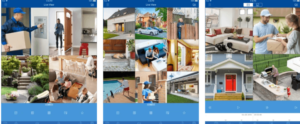On tarpeen kaapata näyttö, kun jaat tietokoneeseen liittyvän ongelman tai teet oppaan tai opetusohjelman. jos olet pelaaja ja haluat suoratoistaa näyttöäsi, tarvitset näytön tallennustyökaluja. Saatavilla on paljon näytön tallentimia tietokoneen näytön tallentamiseen. saatat olla hämmentynyt siitä, mikä on paras ohjelmisto?
Älä huoli Tässä aion jakaa parhaan suositun Screen Recorder for Windows 10. tutustuttuasi kaikkiin ohjelmistoihin voit päättää parhaan näytön tallennusohjelmiston.
Luettelo 5 Näytön tallennin Windowsille 10
1. Huomautus Studio
OBS Studio on yksi parhaista avoimen lähdekoodin ohjelmistoista näytön tallentamiseen. sovellus on erityisesti kehitetty suoratoistoa ja näytön tallennusta varten. jossa voit lisätä useita kohtauksia ja vaihtaa helposti toiselle näytölle. Tallenna näyttösi reaaliajassa korkealaatuisena. poista kohina ja paranna äänenlaatua äänimikserillä. työkalu on todella helppokäyttöinen. voit helposti muokata jokaista vaihtoehtoa. erilaisia siirtymiä on saatavilla. voit käyttää näitä siirtymiä vaihtaessasi kohtausta. Voit myös luoda Jatka-pikakuvakkeita, Lopettaa, Keskeytä tallennus.
2. Camtasia
Camtasia on videon tallennus- ja videoeditorityökalu. Voit tallentaa koko näytön tai tiettyjä näytön osia. et tarvitse vaatimuksia ohjelmiston käsittelyyn. se tarjoaa valmiita malleja. voit valita mallit ja tallentaa näytön. voit myös liikkua, leikata, ja leikkaa videon osat. Tallenna kasvosi videolle web-kameralla. voit myös tallentaa ääntä näytön tallennuksen aikana.
Camtasia-kirjastosta löytyy kappaleita. lisätä 1000 erilaisia siirtymiä videoiden välillä tehokkaan videon luomiseksi. korvaa tausta vihreällä näyttötehosteella. Saatavilla on myös erilaisia ominaisuuksia, kuten Cursor FX, Laitteen kehykset, Vuorovaikutteinen tietokilpailu, Huomautukset, Animaatiot, Teemat, jne. voit parantaa videota näiden ominaisuuksien avulla. Camtasia-ohjelmiston hinta on noin 299$ kuin kerran.
3. Movavi Screen Recorder
Movavi Screen Recorder on yksinkertainen ja helppokäyttöinen työkalu. Voit tallentaa näytön kiinteän alueen luodaksesi webinaareja, Oppaat, jne. videon tallennuksen jälkeen voit muokata videota Cut-toiminnolla, Liikkua, Trimmaustyökalut. voit myös piirtää videolle piirustustyökaluilla. Ajoita tallennus tiettyyn päivämäärään ja kellonaikaan, jotta voit tallentaa hetken. Videon tekemisen jälkeen voit tallentaa videon eri muodoissa.
4. JÄÄTELÖNÄYTTÖ
Icecream screen recorder on erittäin helppokäyttöinen ja yksinkertainen työkalu, jonka avulla voit tallentaa näytön välittömästi. voit valita näytön osan, jolla kuvataan hetki. Saatavilla on pelitila, jolla voit kaapata näytön pelatessasi peliä. Voit poistaa joitain videon osia leikkaus- ja rajaustyökaluilla. Näyttöä nauhoittaessasi voit jatkaa tai keskeyttää tallennuksen. Korosta kohdistimen napsautus opetusohjelmaa suorittaessasi. lisää teksti, animaatioita, ja tehosteita videossa täydellisen opetusohjelman luomiseksi. nopeuttaa tai hidastaa videon liikkeen kaappaamista kaiken. nauhoituksen jälkeen voit tallentaa sen eri videomuodoissa paremman resoluution saavuttamiseksi.
5. Screenrec
Screenrec käyttää näyttöjen tallentamiseen videon ja tilannekuvien kautta. voit myös tallentaa ääntä näytön tallennuksen aikana. Paina vain yhtä painiketta ja valitse näytön alue, jolla haluat tallentaa videon tai ottaa tilannekuvan. voit valita videon laadun ennen tallennuksen aloittamista. luo pikakuvakkeet näytön välitöntä kaappaamista varten.
Nämä ovat siis huippuja 5 parhaat näytön tallentimet ikkunoihin 10. Toivon, että tämä viesti voi auttaa sinua löytämään parhaan näytön tallennustyökalun. Jos sinulla on ehdotuksia tästä postauksesta. voit kommentoida alla olevaa palautetta.